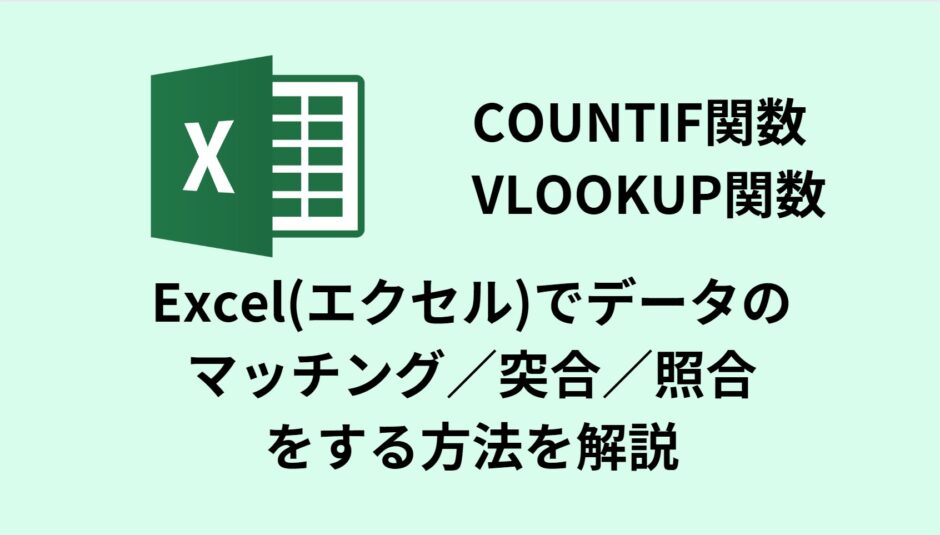大量のデータを扱う際のマッチング/突合/照合をする作業は、Excel(エクセル)で効率化することが可能です。この記事では、Excel(エクセル)を使用したデータのマッチング/突合/照合をする方法を解説します。
- 「マッチング」とは:データをつき合わせること。
- 「突合(とつごう)」とは:データを並べて比較対照し、異同や整合性などを確認すること。突き合わせること。
- 「照合(しょうごう)」とは:データ双方を照らし合わせて、正しいか否かを確かめること
目次
Excel(エクセル)でデータのマッチング/突合/照合をするサンプルデータ
- データA: 東京都 大阪府 福岡県 北海道 岐阜県 宮城県 愛知県 広島県 長野県 鹿児島県
- データB: 大阪府 宮城県 広島県 長野県 愛知県 岐阜県 北海道 福島県 熊本県 沖縄県
1. COUNTIF関数(Excel(エクセル)でデータのマッチング/突合/照合)
まず「COUNTIF関数」を使った方法を紹介します。COUNTIF関数は「条件にあったセルを数える」ことができるので、これを利用してデータのマッチング/突合/照合を行います。
B2セルに以下の関数を入力します。
=COUNTIF($D$2:$D$11,A2)
※「=COUNTIF(比較対象のデータ範囲,検索条件)」
※セルの列番号や行番号に「$」記号を設定すると「絶対参照」になり、別のセルへ数式をコピーしても、$で固定した部分は参照先は固定になります。
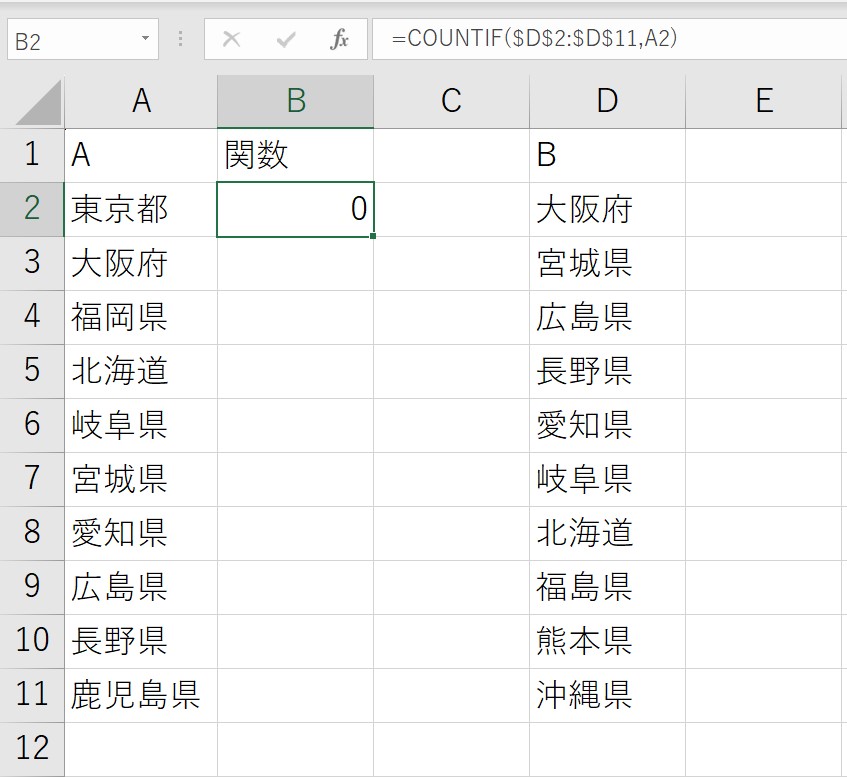
この数式をB2~B11にコピーします。
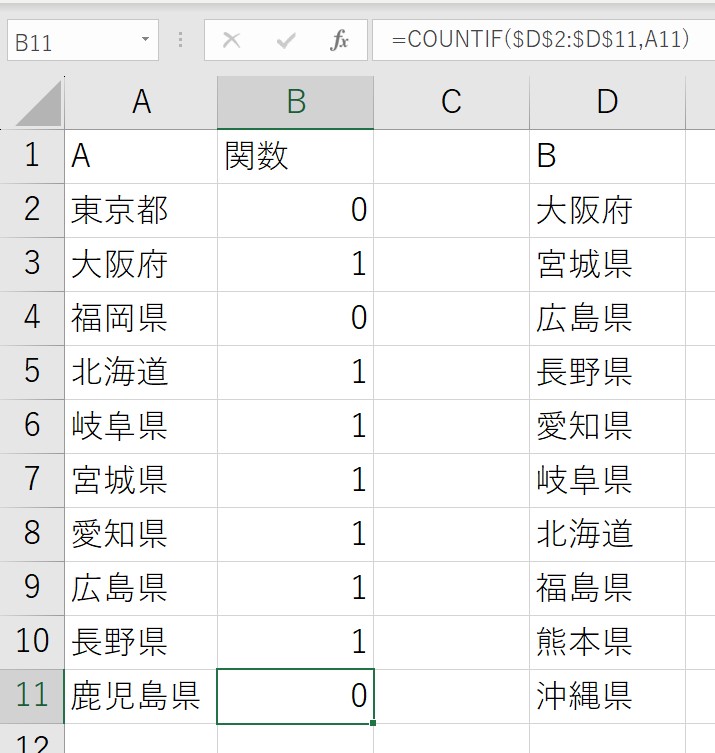
B列の数値は、次のような意味となります。
- データBに左のセルに該当するがデータがない → 0
- データBに左のセルに該当するデータがある → 1
※D列に複数件同じデータがある場合には、2以上になります。
2. IF関数とVLOOKUP関数を組み合わせる(Excel(エクセル)でデータのマッチング/突合/照合)
次に、やや難易度を上げて「VLOOKUP関数」、「IF関数」、「ISERROR関数」を使った方法を紹介します。COUNTIF関数は「条件にあったセルを数える」ことができるので、これを利用してデータのマッチング/突合/照合を行います。
- VLOOKUP関数:「ブイルックアップ」と読み、Vertical (垂直) を意味する V と「LOOKUP」 (探す) の略で、表の縦方向にデータを検索し、一致した値と同じ行にあるデータを返す関数のことです。
- IF関数:ある論理式をあらかじめ指定し、論理式に対して「真(TRUE)」か「偽(FALSE)」かという判定を行うことができる関数です。
- ISERROR関数:「イズエラー」と読み、対象の値がエラーかどうかを判定する関数です。 値がエラーであればTRUEを、正しい値であればFALSEを表示します。
B2セルに以下の関数を入力し、B3~B11セルにコピーします。
=IF(ISERROR(VLOOKUP(A2,$D$2:$D$11,1,FALSE)),”存在しない”,”存在する”)
※VLOOKUP関数でデータが存在しなかった場合(エラー)は、ISERROR関数でTRUEとなります。その場合は、IF関数で「存在しない」とし、ISERRORがFALSEであればエラーがないので「存在する」と出力されます。
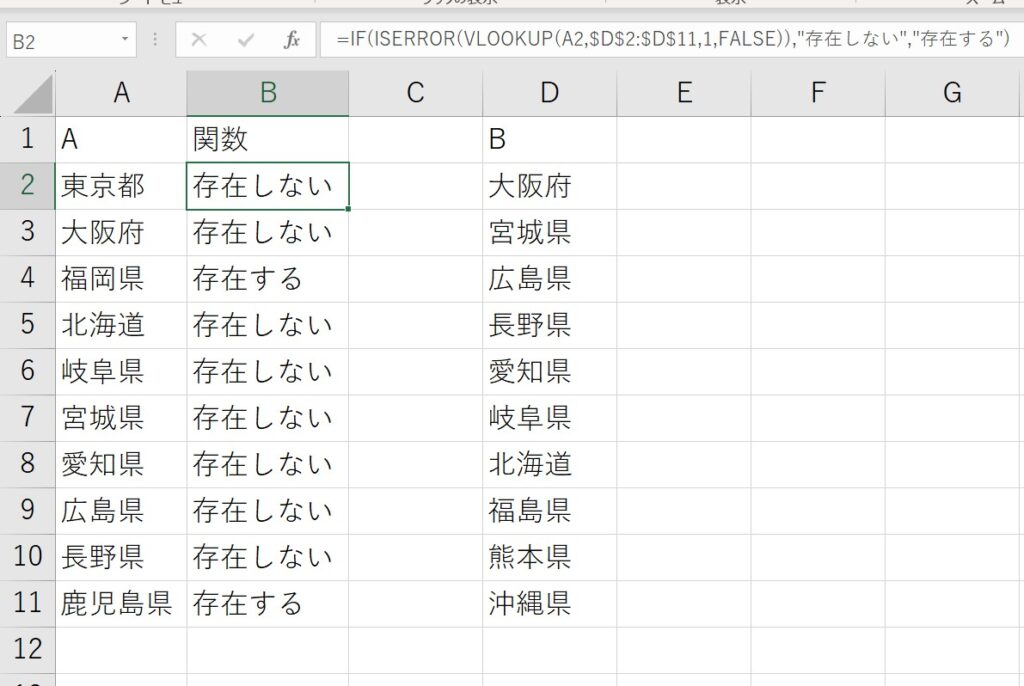
まとめ
Excel(エクセル)でデータのマッチング/突合/照合をしたい場合、以下の2通りを使う方法で解説しました。
- COUNTIF関数
- VLOOKUP関数とISERROR関数、IF関数